Fläktar inuti din Mac ger ett nödvändigt luftflöde för att kyla kritiska komponenter. De är viktiga eftersom överhettning kan leda till fysiska skador. Som standard startar fläktarna automatiskt när systemet blir hett och stoppar när det svalnat. Det finns inget sätt att konfigurera dem ur rutan.
Men ibland kanske du hör fläkten för ofta, eller kanske du inte märker att fläkten körs även när din Mac känner sig het. Vi förklarar hur din Mac-fläkt fungerar och visar hur du kan övervaka och kontrollera hastigheten med tredjepartsverktyg.
Faktorer som påverkar en Mac-fans

I den dagliga användningen kan en app behöva lite extra processorkraft för att slutföra sin uppgift. I sådana fall kommer dina fans att köra hårt och ljud. Men när ditt system inte upplever tung användning och fläkten fortfarande körs är det en röd flagga.
Här är några faktorer som kan påverka dina Mac-fans:
- En felaktig temperatursensor eller en felaktig inställning av systemhantering (SMC) kan leda till att din Mac kör fläkten hela tiden. Återställ din SMC Hur man gör en SMC och PRAM / NVRAM återställning på din MacEn återställning av SMC och PRAM / NVRAM kan hjälpa alla Mac, inklusive MacBook Pro och MacBook Air, att fungera smidigt igen. Läs mer för att lösa problemet.
- Damm kan samlas på ventilationsöppningarna, fläkten och ytan på alla delar. När damm blockerar luftflödet måste fläkten arbeta hårdare för att sprida värmen.
- En intensiv bearbetningsuppgift eller ett fel i en app kan få dina fans att köra med full gas, vilket leder till överhettning. Du kan använda några tips och tricks för att hindra din Mac från överhettning MacBook Air-överhettning? 6 tips och tricks för att kyla ner detÄr din MacBook Air överhettad? Så här tar du reda på vad som gör din MacBook så varm och hur du kan kyla ner den igen. Läs mer om detta händer.
- Den omgivande temperaturen spelar också en roll i fansens lyhördhet. På sommaren kan fansen slå på förr och springa snabbare.
Varför använda en app för att övervaka och kontrollera fläkthastigheten?
Som de flesta datortillverkare låter Apple inte direkt kontrollera fläktens funktion. Ett tredjepartsverktyg för detta ändamål kan vara användbart i många situationer:
- Det gör att du kan se vad olika sensorer visar, analysera temperaturmönster och granska fläktens hastighet.
- När du byter ut en komponent kan loggdata med fläkthastighet hjälpa dig att kontrollera integriteten hos lågnivåkomponenter och temperatursensorer.
- Om du använder din Mac i en bullerkänslig miljö kan kontroll av fläkthastigheten minska bruset under en kort period.
- Det finns inget idealiskt hastighetsområde för fläkten i någon Mac-modell, men det kan vara säkert att se konsekventa avläsningar under normal systemanvändning.
- Du kan övervaka fläkthastigheten för att se om din Mac har en normal driftstemperatur på 10-35 grader.
- Om det finns ett problem i hårdvaran kan data från din fläkt hjälpa till att bygga ett mål för en AppleCare-reparation.
Vissa varningar innan du börjar kontrollera fans
När din Mac blir varm börjar den strypa din CPU tills temperaturen är under kontroll. Din Mac kan köra långsammare, men det finns inget att oroa sig för. Du kan artificiellt öka fläkthastigheten för att ytterligare minska CPU-värmen, men detta kommer också att öka fläktljudet.
Om du hatar fläktljud kan du minska fläkthastigheten manuellt. När du gör det kan din Mac bli varmare, vilket kan leda till systeminstabilitet. Med något av alternativen bör du kontinuerligt övervaka temperaturen på komponenter för att se till att du inte orsakar någon irreversibel skada.
Appar för att kontrollera dina Mac-fans
Många tredjepartsverktyg i App Store låter dig övervaka komponenter, kontrollera hårddiskens temperatur med hjälp av SMART-teknik och granska den allmänna systemhälsan. Vi täcker bara de appar som har specifika funktioner för att övervaka och kontrollera fläkthastigheten.
Mac-fläktkontroll
Macs Fan Control är ett verktyg som låter dig övervaka fläkthastighet och temperatursensorer. Direkt vid lanseringen kan du övervaka fläkthastigheten. Även om ett hjälpverktyg är nödvändigt för att kontrollera fläkthastigheten, är gränssnittet intuitivt och enkelt att navigera.
Den vänstra rutan visar fansen och deras hastighet i varvtal (varv per minut). Samtidigt visar den högra rutan temperaturen på varje termisk sensor. För att ta kontroll över en fläkt, klicka på Beställnings -knappen bredvid fläkten och välj hur du vill styra den.

De Konstant varvtal Med alternativet kan du ställa in RPM-värdet manuellt. Med detta kommer fläkten att rotera med önskad hastighet oavsett temperatur och sensorvärden. I Sensorbaserat värde alternativet får du välja en sensor och definiera temperaturen vid vilken fläkthastigheten kommer att öka.

Om du märker hög CPU-temperatur (över 80 eller 90 grader Celsius) och fläktarna inte kör rätt kan du ha ett hårdvaruproblem. De grundläggande funktionerna i appen är gratis, men Pro-versionen låter dig ställa in anpassade fläktförinställningar.
Ladda ner:Mac-fläktkontroll (Gratis, $ 14,95 för Pro-version)
TG Pro
TG Pro är ett annat verktyg som låter dig snabbt se CPU, GPU och hårddiskstemperatur, samt kontrollera batterihälsa och andra hårdvaruparametrar. Du kan också hålla reda på och kontrollera fläkthastigheten, köra diagnostik och generera en komplett rapport för fansen.
Den vänstra rutan visar en maskinvarulista och motsvarande sensorer till höger. För varje sensor ser du den aktuella temperaturen och en stapel som visar temperaturen var som helst mellan 0-105 grader Celsius. Fältet ändrar sin färg från grönt till orange till rött, beroende på temperaturen i det aktuella tillståndet.
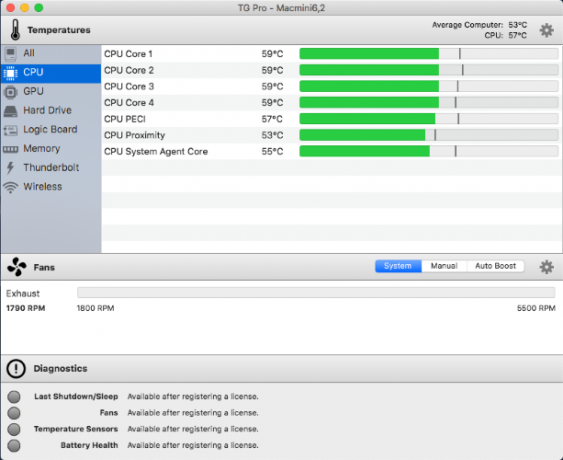
De Fans område visar fläkthastigheten. Härifrån kan du snabbt ändra fläktkontrollläget med olika regler för att bestämma hastigheten under alla förhållanden. Precis som temperaturfältet ändras färgen med fläkthastigheten. Om du konsekvent märker hög fläkthastighet är det en röd flagga.

Längst ner finns diagnostikområdet där du kan få värdefull data om den senaste avstängningen, dina fläktars hälsa och batterihälsa. Om det finns ett problem, hjälper en hjälpknapp dig mot mer information om hur du fixar fläkten.
Ladda ner:TG Pro ($ 20, gratis testversion tillgänglig)
Varningstecken på att din Mac har problem
Din Mac-firmware kan kontrollera fläktar som svar på temperaturförändringar. De appar som nämns här ger dig mer hjälp med att analysera temperaturen i ditt system. Bortsett från denna diagnostiska fördel, bör du ta ansvar för fansen själv vara den sista utväg. Gör det bara om du är säker och ingenting annat har fungerat.
Förutom fläktarna kan andra Mac-komponenter börja visa varningsskyltar innan de stöter på en viktig fråga. Ta reda på andra varningstecken på din Mac har ett problem 5 varningsskyltar Din Mac har problem (och vad du ska göra åt dem)Din Mac ger ofta varningssignaler om att det är på väg att stöta på ett problem. Här är vad du ska göra för flera vanliga Mac-röda flaggor. Läs mer att upptäcka dessa problem innan de blir värre.
Affiliate Disclosure: Genom att köpa de produkter vi rekommenderar hjälper du att hålla webbplatsen vid liv. Läs mer.
Med sin M.Optom-examen i ögonvårdspecialitet arbetade Rahul i många år på högskolan som lektor. Att skriva och lära andra är alltid hans passion. Han skriver nu om teknik och gör den smältbar för läsare som inte förstår den väl.
